
| • | オブジェクトをスムーズ化するには |
スムーズ化効果を制御するために、ブラシのペン先のサイズ、および効果に適用する速度を変化させることができます。また、デジタル ペンの圧力を使用できます。
曲線に変形されたテキスト (上) とスムーズ化ツールを使用してスムーズ化されたテキスト (下)
ギザギザしたエッジのスムーズ化 (左): 有機物のような外観を与えた形状 (右)
| オブジェクトをスムーズ化するには |
|
| 1 . | 選択ツール |
| 2 . | ツールボックスのスムーズ化ツール |
| 3 . | オブジェクトのエッジに沿ってドラッグします。 |
|
プロパティ バーの [ペン先のサイズ] ボックス
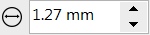 に値を入力します。 に値を入力します。ブラシのペン先のサイズを変更するには、Shift キーを押しながらドキュメント ウィンドウ内をドラッグすることもできます。ペン先の中心に向かってドラッグするとサイズが減少し、ペン先の中心から遠ざかる方向にドラッグするとサイズが増加します。
|
|
|
[レート] ボックス
Alt キーを押したままドラッグして、画面にスライダを表示してインタラクティブにスムーズ化効果の速度を設定できます。
|
|
|
プロパティ バーの [筆圧] ボタン
|
![]()
体験版、アカデミック、および OEM の各バージョンでは、利用できないコンポーネントがあります。 利用できないコンポーネントには、Corel アプリケーションや機能の一部、サードパーティ製のユーティリティ、追加コンテンツ ファイルなどがあります。
Copyright 2018 Corel Corporation. All rights reserved.